Agendamento de gravação - iniciar e terminar a gravação em um horário específico
O que é o agendamento de gravação? Como faço para definir o tempo da gravação da tela? Qual o melhor gravador de tela com áudio e agendamento?
Falando da inferência básica do termo, um agendamento de gravação é um recurso de restrição de tempo recém-lançado que oferece a flexibilidade de definir um tempo pré-definido para a tarefa de gravação de tela. Possui a flexibilidade de uma programação predefinida diária ou semanal, o software pode fazer um processo de gravação automática de acordo com o horário já fixado.
Atendendo à preocupação de definir um cronograma para a gravação, o mercado de software facilita nossas vidas com softwares de alta tecnologia e ferramentas de gravação mais recentes. Você pode escolher qualquer alternativa adequada para cumprir a tarefa de agendar suas gravações de tela. Ao procurar o programa com agendamento e gravação de áudio mais viável, existem opções evidentemente ilimitadas. A seção a seguir, no entanto, tenta ajudá-lo a fazer sua escolha, discutindo sobre os melhores gravadores de tela com agendamento.
Parte 1. Top 6 principais ferramentas de gravação programada
1. Wondershare DemoCreator
O DemoCreator é um lançamento recente da Wondershare e é uma excelente opção para criar e programar gravação de tela de acordo com a conveniência dos usuários. Este software recebe você com uma interface de trabalho limpa e responsiva, exigindo apenas alguns cliques para fazer à tarefa de agendamento de gravações. Ele é de uso gratuito e não possui compras no programa.
Guia do usuário para usar o DemoCreator e fazer um agendamento de gravação com áudio
Consulte a seção a seguir para obter uma explicação passo a passo sobre como agendar uma gravação de áudio com o programa DemoCreator:
Passo 1: Abra o DemoCreator e selecione “Agendar”
Depois de abrir o programa, você precisará selecionar o recurso 'Agendar' entre os disponíveis.
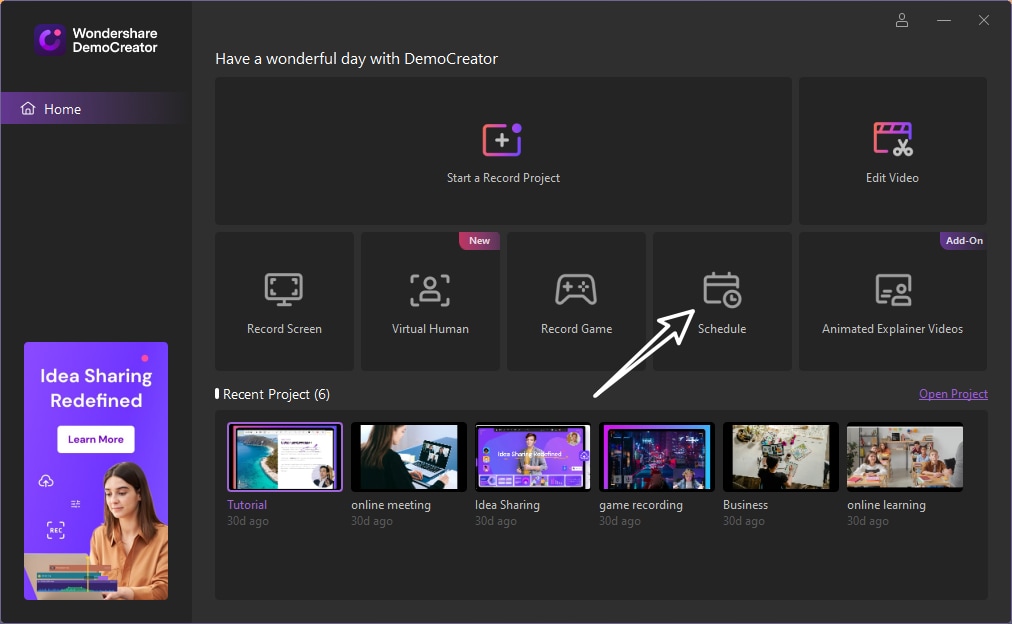


Passo 2: Configurações de agendamento de gravação
Na interface de 'agendamento', você pode definir os horários de início/término de suas gravações, além de fazer ajustes adicionais nas configurações de gravação. Toque em 'Salvar configurações' quando estiver satisfeito.

- Tempo de início: Esta opção permite definir o tempo de início da gravação agendada.
- Tempo de término: Esta opção permite definir o tempo de término da gravação agendada.
- Duração: Esta opção permite definir a duração da gravação agendada.
- Área de gravação: Esta opção permite selecionar a área da gravação programada.
- Após a gravação: Esta opção permite selecionar se deseja importar para o editor ou exportar e abrir a pasta.
Passo 3: Salve as configurações e inicie a gravação
Depois de concluir as configurações de gravação programada, clique em salvar configurações. Em seguida, sua tarefa de gravação agendada será iniciada automaticamente de acordo com o tempo estabelecido.
Precauções a serem tomadas ao fazer a gravação programada
- A função de gravação agendada está disponível apenas quando o DemoCreator está em execução.
- A função de gravação agendada não funcionará em um computador remoto quando a conexão remota for perdida.
- Se você quiser parar a gravação se a gravação agendada não terminou ainda, pressione F10.
2. Bandicam
Esta é outra excelente alternativa para criar gravações de tela de forma programada. Este software permite que você defina agendamentos de gravação em uma base diária ou semanal, ele iniciará a gravação automaticamente no período definido.
Além dos modos mencionados, este programa vem com um modo de 'gravação usada mais recentemente', que você pode usar para adicionar mais flexibilidade aos seus horários de gravação. Este modo, no entanto, requer uma execução em segundo plano.
Caso deseje realizar um processo de agendamento simultâneo sem querer executar o programa em segundo plano, considere usar o 'Agendador de Tarefas do Windows', seguido pelos parâmetros 'Linha de Comando' gravador Bandicam.
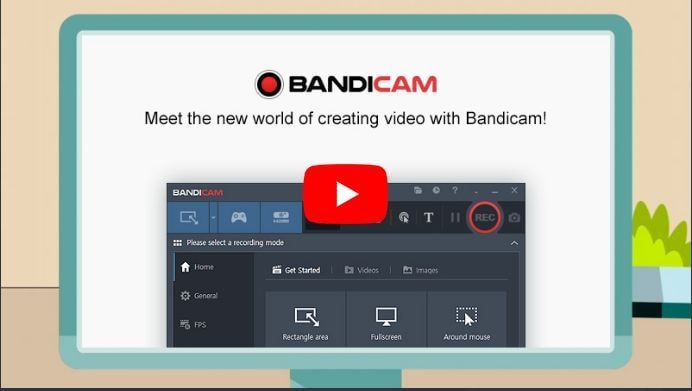
Prós:
- Este é um excelente software gravador de jogo para desfrutar de jogos DirectX/OpenGL.
- A gravação pode ser iniciada instantaneamente assim que a instalação do programa for concluída, permitindo que você evite configurações complexas.
Contras:
- Este software é um programa exclusivo do Windows e não é compatível com seus dispositivos MacOs, Linux e Android.
- Ele mantém o tamanho do quadro original mesmo que você modifique a área de gravação.
3. OBS
Outro ótimo programa da lista é o Open Broadcaster Software, no qual você pode confiar para criar gravações de tela agendadas. Este software promete capturas e mixagens de áudio e vídeo de alta resolução em tempo real, além de oferecer flexibilidade para trabalhar com várias fontes audiovisuais, como capturas de navegador e janelas, imagens, webcams, texto, captura cartões, etc., para gravar cenas específicas.
Você pode também iniciar uma gravação simultânea de conteúdos seletivos a partir de um número ilimitado de cenas por meio de uma alternância contínua entre as desejadas através do recurso de transições personalizadas. Com direcionamento específico para o utilitário de gravação de áudio do software, você pode ter certeza de uma saída de alto desempenho; devido às funções exclusivas do mixer de áudio habilitado, cancelamento de ruído e suporte a VST.
O OBS também permite adicionar e duplicar fontes de mídia novas e existentes, respectivamente, enquanto configura convenientemente as propriedades das mesmas para uma gravação de ponta e transmissão.
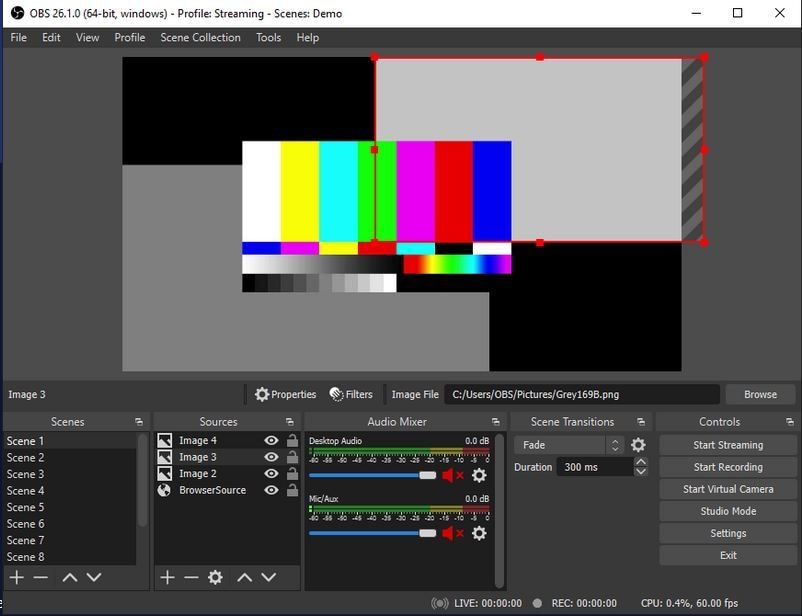
Prós:
- Este software facilita com uma saída audiovisual de alta qualidade.
- É um gravador moderno que também engloba os recursos mais básicos para transmissões de mídia.
Contras:
- Não suporta a gravação de áudio de fontes internas do seu sistema, como o microfone.
- A interface do software, embora limpa e responsiva, é bastante monótona, com a ausência de temas cromáticos personalizáveis.
4. EaseUS RecExperts
Na linha de software de gravação áudio visual acessível, surge o programa mencionado acima, que certamente é uma escolha digna para atender à necessidade de criar gravação de tela programada em dispositivos Windows e MacOs.
Além de ser um excelente software de gravação de tela, a ferramenta EaseUS RecExperts é um utilitário inteligente para capturar imagens estáticas e em movimento, vídeos e sons de qualquer uma de suas transmissões ao vivo, tutoriais acadêmicos, sessões de jogos online, webinars, etc.
Você também pode usar ele para gravar o áudio do microfone interno do seu dispositivo, além de criar gravações de áudio com sua própria voz. Ele vem com uma avaliação gratuita de 30 dias, a qual você precisará de uma assinatura paga para continuar trabalhando com o programa de gravação.
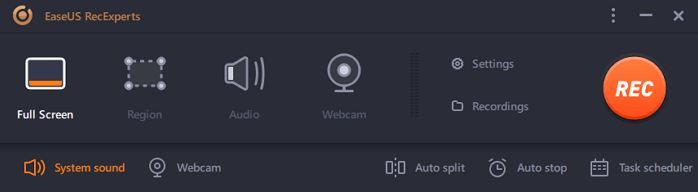
Prós:
- Ele permite que você escolha qualquer formato de arquivo adequado para prosseguir com o processo de gravação de áudio.
- Você pode integrar convenientemente o programa do gravador com uma variedade de utilitários e acessórios do sistema.
Contras:
- Possui um número restrito de atributos de edição e deixa uma marca d'água no arquivo gravado.
- A versão gratuita permite criar gravações de áudio de apenas 2 minutos de duração, enquanto a assinatura paga é bastante cara.
5. Icecream Screen Recorder
Este é outro integrante confiável da lista dos melhores software de gravação de áudio e vídeo que pode ser empregado para criar gravações de voz programas em alta qualidade. Ele está disponível gratuitamente e possui uma interface acolhedora e interativa.
Além do recurso de gravação automática agendada, este programa possui alguns outros excelentes atributos de gravação de vídeo, como gravar áreas específicas da tela para salvar uma captura de tela, criar registros de tela de alta resolução de eventos de transmissão ao vivo, vídeos de webcam, sessões interativas de jogos online e observações acadêmicas importantes, conversas por Skype e muito mais.
Você pode usar este gravador de tela com agendamento em todos os PCs, notebooks compatíveis com MacOs e Windows, juntamente com smartphones Android.
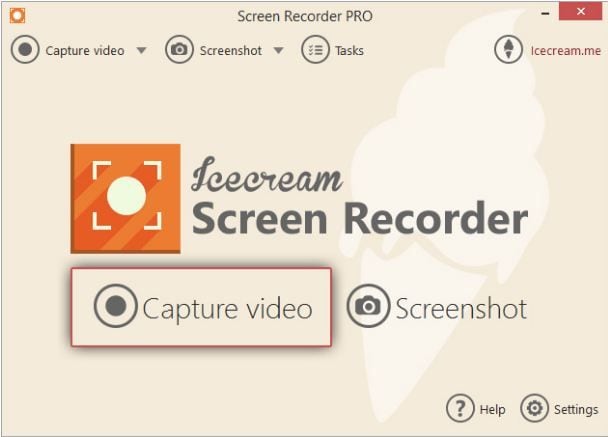
Prós:
- Este software possui uma interface interativa, sem bagunça e atraente, com uma ampla variedade de recursos de gravação de mídia.
- É um meio eficaz de criar registros detalhados e baseados em procedimentos para atender a preocupações comerciais específicas.
Contras:
- O áudio gravado às vezes fica com ruídos durante o processo de personalização.
- Não possui alguns dos atributos colaborativos mais comuns, como o recurso para alterar o plano de fundo das gravações de transmissão ao vivo.
-
6. Debut Video Capture
Por último, mas certamente não menos importante, o software Debut Video Capture também é uma escolha confiável para criar e agendar gravações de áudio. Este programa gravador vem com alguns recursos adicionais realmente incríveis, relacionados à gravação de mídia. Você pode criar gravações audiovisuais em vários formatos de arquivo, capturar vídeos de diferentes fontes, como câmeras IP de rede, webcam e gravador VHS, etc.
Você obtém a flexibilidade de gravar uma área específica da tela, uma janela específica e até a tela inteira do dispositivo. Além de criar esses registros de mídia, você pode escolher entre criar gravações de vídeo com ou sem áudio, enquanto edita com uma grande diversidade de recursos de edição.
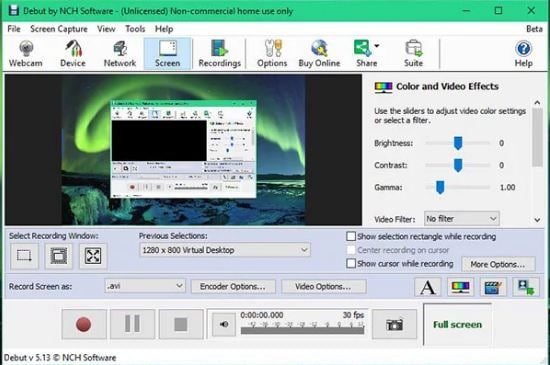
Prós:
- Trabalhando com este software, você pode criar gravações audiovisuais programadas de webcams externas.
- Este software está disponível para uso pessoal gratuito.
Contras:
- A interface é bastante amigável, mas está, no entanto, um pouco desatualizada.
- Este programa vem com um número limitado de recursos de edição e personalização de interface.
Parte 2: Agendar gravação de tela no android
Depois de termos aprendido o suficiente sobre os softwares de gravação programa compatíveis com MacOs e Windows, vamos agora analisar as opções disponíveis para criar gravações de tela programas para dispositivos Android. A seção seguinte apresenta o aplicativo Wondershare MirrorGo para criar gravações de tela programadas para smartphones Android.
Gravador de tela MirrorGo para Android
Esta é uma ferramenta exclusivamente gravadora de tela e áudio para smartphones Android, que pode ser usada para criar gravações de áudio agendadas automaticamente, conectando com o computador. Este utilitário é conhecido por possuir um pacote completo de atributos de gravação de mídia de ponta com as atualizações mais recentes.
Ele promete uma gravação de tela em alta resolução e áudio de alta qualidade, abrangendo uma diversidade de recursos de personalização, além de proteger seus arquivos de áudio contra ameaças de perda de dados por meio de uma senha criptografada.
Como complemento à preocupação com os registros de mídia, esta ferramenta é adequada para uma variedade de atividades baseadas no sistema, como por exemplo, jogar games compatíveis com smartphones em seu computador com uma tela ampla, tela gráfica de alta definição, enquanto usa dispositivos externos para controle do jogo, como mouse ou teclado em vez da ponta de seus dedos. Você é livre para atender chamadas telefônicas, enquanto simultaneamente recebe várias notificações em seu sistema, eliminando assim a exigência de usar seu smartphone a cada instante.
Você também pode fazer capturas de tela de qualquer coisa que seja executada na tela e compartilhá-las em várias plataformas de compartilhamento de mídia, capturar imagens e sons da tela sem falhas de software ou dados, além de realizar uma transferência segura e fácil de arquivos de mídia. Esta ferramenta permite ainda enviar e receber SMS e participar de conversas nas redes sociais, como as do Facebook, Whatsapp, etc.
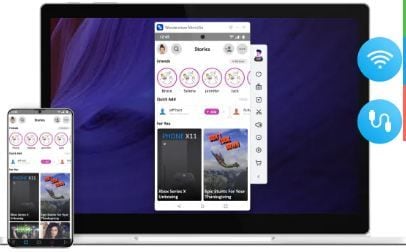
Parte 3: Dicas para agendar gravações
Agora que você já sabe o suficiente sobre a credibilidade das ferramentas de gravação de tela e áudio, pode ser uma motivação conveniente tentar criar suas próprias gravações de tela programadas. Considere as dicas a seguir antes de iniciar a tarefa, para obter os resultados mais eficazes e excelentes ao criar uma gravação de tela agendada em dispositivos Mac, Windows e Android:
- Se sua programação de gravação exceder 24 horas, certifique-se de incluir o programa de gravação que você pretende usar nas funções de inicialização do sistema, para que o programa funcione corretamente.
- Desligue qualquer dispositivo de som interno, como o do seu PC ou microfone de mesa, para cancelar qualquer possibilidade de interferência de som interno no processo de gravação de áudio
- Seria uma decisão sábia realizar o processo de gravação com equipamento adequado de fornecimento de energia. Certifique-se de usar equipamento estabilizador de energia.
- Outra coisa que vale a pena considerar é uma boa conectividade com a Internet. Tente agendar a tarefa de gravação apenas se uma conexão de internet de qualidade e perfeita estiver disponível.
- Preste atenção na escolha de um 'Perfil de gravação' quando tentar agendar uma gravação de mídia. Prefira uma ferramenta de gravação que lhe dê a flexibilidade de escolher entre os perfis de gravação padrão e personalizável, para uma fácil sintonização das respectivas configurações audiovisuais para os arquivos de vídeo e áudio.





David
chief Editor